Cómo evitar que Facebook sugiera su nombre en las fotos de otras personas

Facebook tiene una función que analiza las fotos cargadas por sus amigos utilizando su tecnología de reconocimiento facial. Si su rostro es reconocido en una foto, su nombre se le sugiere al amigo que lo subió para que ese amigo pueda etiquetarlo más fácilmente en la foto.
Si le preocupa la privacidad en Facebook y en línea en general, puede evite que su nombre sea sugerido cuando Facebook lo reconozca en una foto de una de las publicaciones de sus amigos.
NOTA: La configuración que le mostramos cómo cambiar aquí solo evitará que su nombre sea sugerido cuando sus amigos publiquen imágenes que lo incluyan. Todavía podrán etiquetarlo en las fotos, simplemente no se les pedirá que lo hagan.
Para cambiar la configuración que dificultará que sus amigos lo etiqueten en fotos, inicie sesión en su cuenta de Facebook y haga clic en la flecha hacia abajo en el lado derecho de la barra azul en la parte superior de su página de inicio. Seleccione "Configuración" en el menú desplegable.
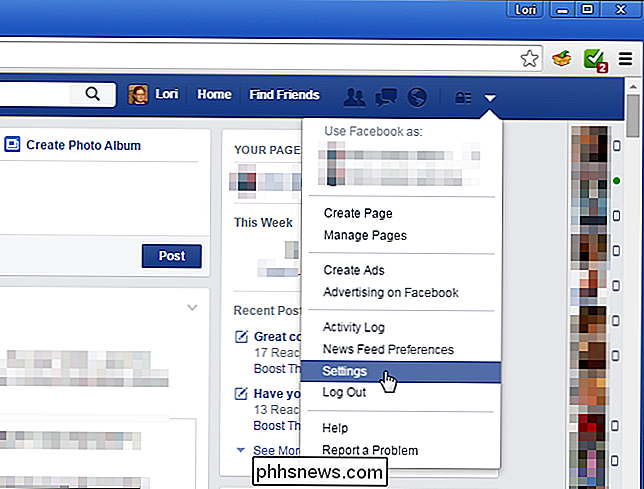
Haga clic en "Línea de tiempo y etiquetado" en la lista de la izquierda.
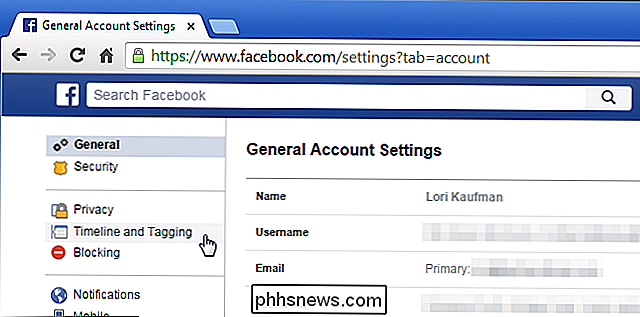
En la sección "¿Cómo puedo administrar etiquetas para agregar personas y etiquetar sugerencias?", Haga clic en "Editar "Enlace a la derecha de" Quién ve sugerencias de etiquetas cuando se cargan fotos que se parecen a usted ".
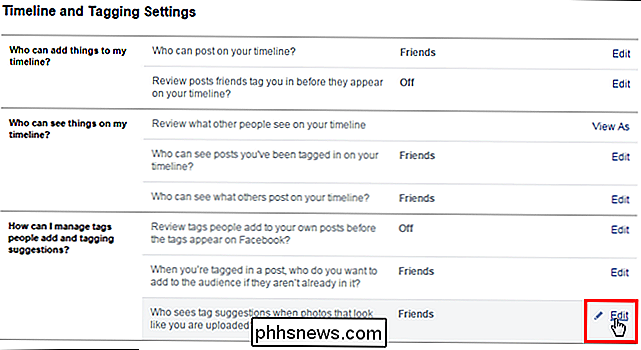
La sección seleccionada se expande. Seleccione "Nadie" en la lista desplegable.
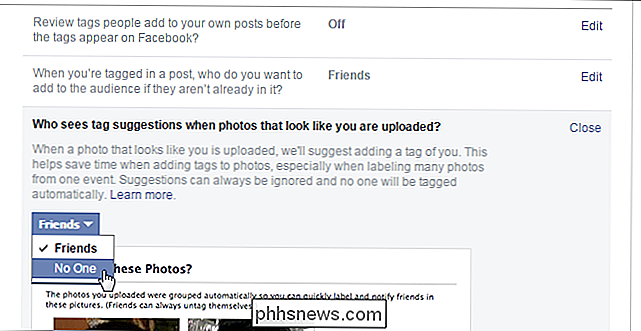
Haga clic en "Cerrar" para ocultar los detalles de esta configuración.
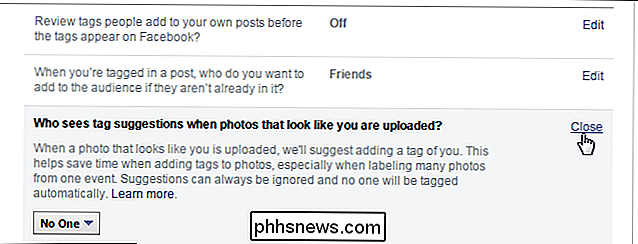
La configuración se cambia y se guarda como "Nadie" para ver sugerencias cuando las fotos se parecen a usted. cargado.
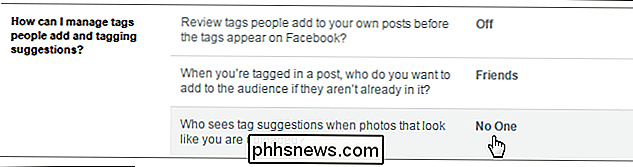
Recuerde que cambiar esta configuración no evita que las personas publiquen sus fotos en Facebook y lo etiqueten con ellas. Simplemente elimina la sugerencia que se muestra cuando se reconoce su cara en una foto.

¿Cómo escuchan los servidores web las nuevas solicitudes?
Al conocer los servidores web y cómo funcionan, puede ser curioso si están constantemente escuchando solicitudes o si esperan hasta que reciban un solicitar entrar en acción Con esto en mente, la publicación SuperUser Q & A de hoy tiene las respuestas para satisfacer la curiosidad del lector. La sesión de preguntas y respuestas de hoy nos llega por cortesía de SuperUser, una subdivisión de Stack Exchange, una agrupación de sitios de preguntas y respuestas.

¿Cómo se oculta el nuevo botón de nombre de perfil de usuario en Google Chrome?
Si eres el único que usa Google Chrome en tu computadora, entonces no es necesario que te 'recuerden' que son los que están actualmente conectados al navegador. La publicación de preguntas y respuestas SuperUser de hoy ofrece una solución rápida y fácil para ocultar el botón a un lector frustrado. La sesión de preguntas y respuestas de hoy nos llega por cortesía de SuperUser, una subdivisión de Stack Exchange, una agrupación de sitios de preguntas y respuestas.



